Word自带的田字格写字描红模板制作方法
写作文的田字格

写作文的田字格自制田字格字帖用word特制一张田字格字帖,如下方法即可:第一步:新建一个word文档,页面设置内的纸型为A4.点击“视图---工具栏”,选择“表格和边框”。
弹出“表格和边框”工具栏,将“表格和边框”工具栏中的“粗细”设为1磅然后用铅笔工具,在word操作窗口需要画田字格的地方画田字格的实线部分(先大体划分12个空格,不用精确)。
再将“表格和边框”工具栏中的“线型”设为虚线,“粗细”设为0.5磅,用铅笔工具在上面的方格中画上虚线。
第二步:将表格全部选中,点开“表格---表格属性”,将行的“指定高度”设为0.6厘米,将列的“指定宽度”设为0.6厘米,点击“确定”按钮,一排共有12个的田字格就做好了。
选择整排田字格,复制后在第二排粘贴,重复操作,一张田字格就形成了。
点选“插入---文本框---横排”,在空余地方用鼠标拖动拉出一个文字框。
双击该文字框,输入文字后设置好大小及字体(这里设为二号楷体加粗)。
第三步:右键点击文本框边角处,在弹出的菜单中选择“叠放次序------衬于文字下方”。
又右键单击文本框边角处,在弹出的菜单选择设置文本框格式---“颜色和线条”,将线条颜色由“黑色”选为“白色”,确定即可。
鼠标拖动文本框中的一个汉字移到第一个田字格中,按住alt键进行精确放置,依次放入自己特定的汉字,这样田字格字贴就完成了。
小提示:一张A4的纸横排12个格,竖排约18格比较合适.在第二步设置字体时,先选择"空心字",再加粗,颜色选择"红色",这样就成描红字贴了.“文”字从玄从爻,以“文”的楷书写法为例,在田字格中的写法如图所示:其中,点居于竖中线上,位于田字格上半部分中间偏上方的位置;横居于田字格上半部分中间略偏下;撇的起笔居于田字格竖中线上中心位置,整体重心偏田字格左半部;捺前半部分与田字格斜对角线平行,位于斜对角线下方,起笔略高于横中线,整体重心偏田字格右下半部。
用word制作可打字的米字格描贴
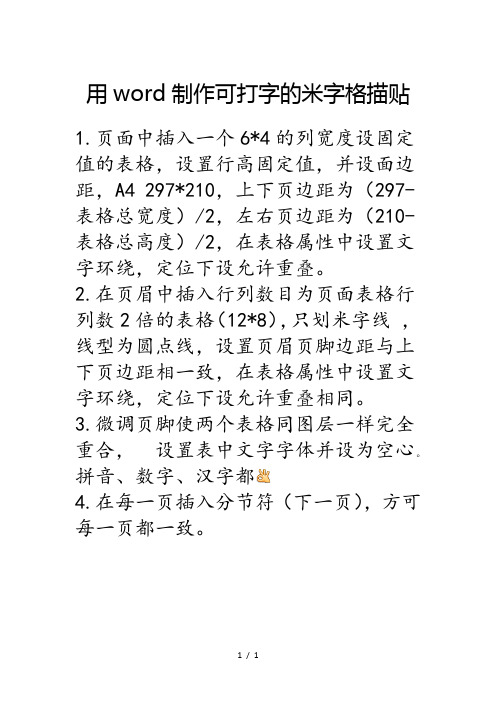
用word制作可打字的米字格描贴
1.页面中插入一个6*4的列宽度设固定值的表格,设置行高固定值,并设面边距,A4 297*210,上下页边距为(297-表格总宽度)/2,左右页边距为(210-表格总高度)/2,在表格属性中设置文字环绕,定位下设允许重叠。
2.在页眉中插入行列数目为页面表格行列数2倍的表格(12*8),只划米字线,线型为圆点线,设置页眉页脚边距与上下页边距相一致,在表格属性中设置文字环绕,定位下设允许重叠相同。
3.微调页脚使两个表格同图层一样完全重合,设置表中文字字体并设为空心。
拼音、数字、汉字都
4.在每一页插入分节符(下一页),方可每一页都一致。
1 / 1。
word中如何制作田字格

word中如何制作田字格
作为一个文字输入者,有时不免要在电脑里绘制一些特殊符号,如田字格,但是在Word中如何制作呢?那么下面就由店铺给大家分享下word制作田字格的技巧,希望能帮助到您。
word制作田字格的步骤如下:
步骤一:在打开的Word中,在绘图工具栏中选择,矩形绘图工具。
步骤二:选择画好的矩形,点右键,在出现的菜单中选择“设置自选图形格式”。
在出现的窗口中点击“大小”选项卡,在里面将矩形的高度、宽度设置成:2.48厘米。
勾选“锁定纵横比例”。
最后点“确定”。
步骤三:在绘图工具栏里点“自选图形”。
步骤四:点“连接符”,再点“直接连接符”。
画好田字格中的竖中线。
步骤五:选中竖中线,点绘图工具栏中的“虚线线型”,再点“短划线”。
步骤六:横中线仿照竖中线的画法,画好。
步骤七:选中竖中线,按住Ctrl键,在选中横中线,最后选中外面的矩形框。
点右键,在出现的菜单中,点“组合”,再点下级菜单中的“组合”。
步骤八:这样完整的田字格就画好了,如果你要直接在电脑上的田字格中输入字,可以选中田字格,点右键,在出现的菜单中点“添加文字”,将文字设置成:楷体;字号:初号。
左缩进:0.5字符。
如何在word文档中制作田字格

如何在word文档中制作田字格第一篇:如何在word文档中制作田字格如何在word文档中制作田字格?2009-12-29 18:50:43|分类:工作日记|标签:|字号大中小订阅.1、打开word文档,使用“表格”—“插入”表格,设“列”为“28”(可根据需要自设列数),其余为默认值。
2、选定这两行表格,单击右键,选择“表格属性”。
设行高为指定高度0.5cm(固定值),设列宽为指定宽度0.5cm。
3、选定两行两列(即一个“田”字),单击右键,选择“边框和底纹”,再选择“边框”自定义,选择合适的虚线,把“田”字中的“十”变为虚线。
重复此操作可制作任意个田字格。
4、田字格中间的留空制作:选定两行一列(即一个“日”字),选择上述操作中的“边框”,把“日”字中间的三横变为无边框即可。
如需要,也可选定两行两列(一个“田”字),设中间三横一竖为无边框。
制作一组田字格较费时,以后可以复制并根据需要重设即可。
第二篇:认识田字格数学教案:认识田字格设计意图:幼儿园的学习活动以听说为主,小学则以读写为主。
为了让幼儿进入小学以后,尽快适应从口语学习到书面语学习的过程,因此设计这一活动,帮助幼儿为今后的书写活动做准备。
活动目标:一、发展幼儿的空间方位知觉,认识左上、左下、右上、右下,为今后进入小学的书写做准备。
二、培养幼儿有序、细致的观察能力,并能够听指令做出正确反应。
活动准备:手偶一个、各种动物、拼音卡片若干,田字格、各种几何图形人手一份。
活动过程:一、引起幼儿的兴趣,认识左上、左下、右上、右下的方位。
1、教师操纵木偶,引出主题。
2、请幼儿分房子:分成两间同样大房间,有几种分法,怎样分?3、引导幼儿思考,把房子再分成同样大的房子,有几种分法,怎样分?4、启发幼儿给分成田字格的四间房子起名字,明确左上、左下、右上、右下的空间方位。
5、帮助幼儿归纳出田字格的概念,给旅馆起名为“田字格旅馆”。
二、加深幼儿对空间方位的理解。
如何在word文档中制作田字格并输入文字
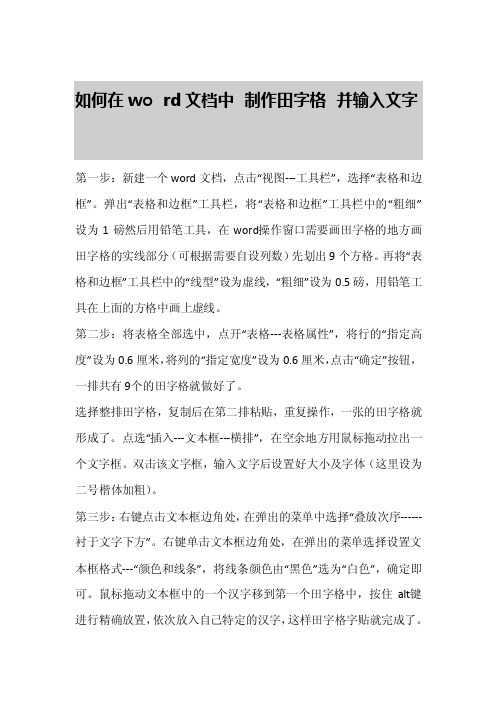
如何在word文档中制作田字格并输入文字第一步:新建一个wo rd文档,点击“视图---工具栏”,选择“表格和边框”。
弹出“表格和边框”工具栏,将“表格和边框”工具栏中的“粗细”设为1磅然后用铅笔工具,在word操作窗口需要画田字格的地方画田字格的实线部分(可根据需要自设列数)先划出9个方格。
再将“表格和边框”工具栏中的“线型”设为虚线,“粗细”设为0.5磅,用铅笔工具在上面的方格中画上虚线。
第二步:将表格全部选中,点开“表格---表格属性”,将行的“指定高度”设为0.6厘米,将列的“指定宽度”设为0.6厘米,点击“确定”按钮,一排共有9个的田字格就做好了。
选择整排田字格,复制后在第二排粘贴,重复操作,一张的田字格就形成了。
点选“插入---文本框---横排”,在空余地方用鼠标拖动拉出一个文字框。
双击该文字框,输入文字后设置好大小及字体(这里设为二号楷体加粗)。
第三步:右键点击文本框边角处,在弹出的菜单中选择“叠放次序------衬于文字下方”。
右键单击文本框边角处,在弹出的菜单选择设置文本框格式---“颜色和线条”,将线条颜色由“黑色”选为“白色”,确定即可。
鼠标拖动文本框中的一个汉字移到第一个田字格中,按住alt键进行精确放置,依次放入自己特定的汉字,这样田字格字贴就完成了。
在第二步设置字体时,先选择"空心字",再加粗,颜色选择"红色",这样就成描红字贴了。
制作田字格最常用的方法莫过于使用表格.稍复杂一点的,如制作描红式田字格字帖,可配合页眉或页脚来实现.用上面的方法虽然容易实现,但制作出来的田字格有一个缺点,就是在田字格内无法填入文字.那么,怎样能够在田字格内填入文字,并且能够让文字随田字格任意移动位置呢?笔者经过反复实践,总结出一种方法——自选图形法,解决了这个问题.下面,以图1为例介绍在Wor d 2003中的实现过程.1.任意绘制两个矩形,我们把其中一个称作形1,用来填写拼音,另一个称作形2,用来填写汉字.然后通过自选图形格式设置,把形1和形2的线条设置成1磅宽的单实线,无填充色.2.这是关键的一步.对着形1击右键,在弹出的快捷菜单上选择“添加文字”.形2也如此操作.3.在形1上面画两条水平线,设置成虚线、1磅宽.调整两条水平线的位置和长度,构成田字格的拼音部分.然后把形1与两水平虚线组合在一起.同样,在形2中画一横一竖两条虚线(这里不妨使用连接线),组合,形成田字格部分.4.设置形1和形2的尺寸.在这里,把形1的高度设置为0.96厘米,宽度暂不设置,形2的高度和宽度均设置为1.24厘米.5.在形2中任意输入一个汉字,通过格式设置,把汉字调到田字格中间位置.笔者是这样设置的:字体,楷体、一号;段落,左缩进-0.25字符、行间距固定值28磅.6.上一步完成后,再把形2复制出三个来,让这4个田字格整齐、紧密地排列成一排.然后,分别把这4个田字格内的汉字改成“学”、“海”、“无”、“涯”.接下来,把形1放置在这排田字格的紧上方,只改变它的宽度,让形1的左右边框与下面一排田字格的左右两边对齐.7.在形1 中输入拼音,仿照第5步,调整拼音在文本框中的位置.笔者是这样设置的:字体,宋体、小二号;段落,左缩进-0.25字符、右缩进-1字符、行间距固定值17磅.8.最后,把所有排列好的图形组合在一起,形成一个整体.至此一个完整的田字格便大功告成了.注意,在Word2003中绘制图形时,会自动出现一个画布.没关系,您可以在田字格制作完成后,把画布调整到一个合适的大小,或者干脆把田字格从画布中移出来,删除画布. 这种制作田字格的方法稍微复杂了些,在使用过程中,怎样才能简洁、高效呢?我们可以事先把一个制作好的田字格作为“模板”添加到自动图文集里,以后用到时,再把它从自动图文集里“拿”出来,稍加修改即可,比如,向田字格内添加汉字、拼音,取消组合后增减田字格的个数等.◎操作步骤1.把田字格内的汉字和拼音全部删除.2.执行“视图→工具栏→自动图文集”命令,使Word2003显示“自动图文集”工具栏.3.选择刚才建立好的田字格,从自动图文集工具栏中单击“新建”按钮,在弹出的对话框中输入“万能田字格”,单击“确定”,田字格就被加入到自动图文集中来了.如图2所示.至此,您就可以轻松地驾驭田字格了.从“自动图文集”工具栏中选择“所有词条→正文→万能田字格”,田字格便会乖乖地插入到文章中来.。
用10秒钟在word中生成字帖,一分钱也不用花!你还不知道?

用10秒钟在word中生成字帖,一分钱也不用花!你还不知
道?
大家好,我是小绘!
想快速又准确地完成领导安排的任务吗?想变身office技能达人吗?关注小绘就可以实现这个愿望,每天分享办公软件技巧,助你“省时一整天,效率升三倍”~
大家还在去书店一本一本的买字帖吗?有些时候字帖已经规定好了统一的风格,或者是固定的内容。
如果是我们想要练习一些市面上没有的字体,或者是想自定义的话,该怎么办呢?原来word也能制作书法练习字帖,我们一起看一看。
(1)第一步我们先打开“word”,点击“文件”-“新建”,选择“书法字帖”,然后在“字体”中选择“书法字体”或“系统字体”;
(2)选择所需的字体,选择并“添加”,关闭窗口,就可以生成字帖了,赶紧练习起来吧!
字帖制作好之后,如果想要修改字帖中的文字,可以通过如下方法实现:
点击“书法”选项卡→“书法”组→“增减字符”按钮,打开“增减字符”对话框,即可进行字符编辑。
怎么样,你学会了吗?。
在WORD2003中三步法制作田字格
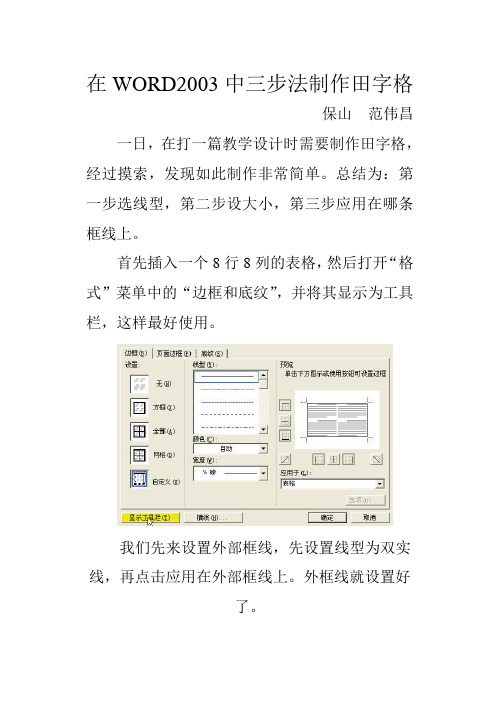
在WORD2003中三步法制作田字格
保山范伟昌一日,在打一篇教学设计时需要制作田字格,经过摸索,发现如此制作非常简单。
总结为:第一步选线型,第二步设大小,第三步应用在哪条框线上。
首先插入一个8行8列的表格,然后打开“格式”菜单中的“边框和底纹”,并将其显示为工具栏,这样最好使用。
我们先来设置外部框线,先设置线型为双实线,再点击应用在外部框线上。
外框线就设置好
了。
按住CTRL键选取1、3、5、7列,线型选虚线,3磅,再点击应用在右框线上。
再选取1、3、5、7行,线型选虚线,3磅,再点击应用在下框线上。
选取2、4、6列,线型为实线,应用在右部框线。
再选取2、4、6行,设为实线。
田字格就制作完成了。
如果外部框线也跟着变化了,最后
再来设相应的外部框线就行了。
但在有些电脑上,在边框和底纹的对话框里,显示为工具栏会变灰不可用,不知道是什么原因,请高手指点。
Word自带的田字格写字描红模板制作方法
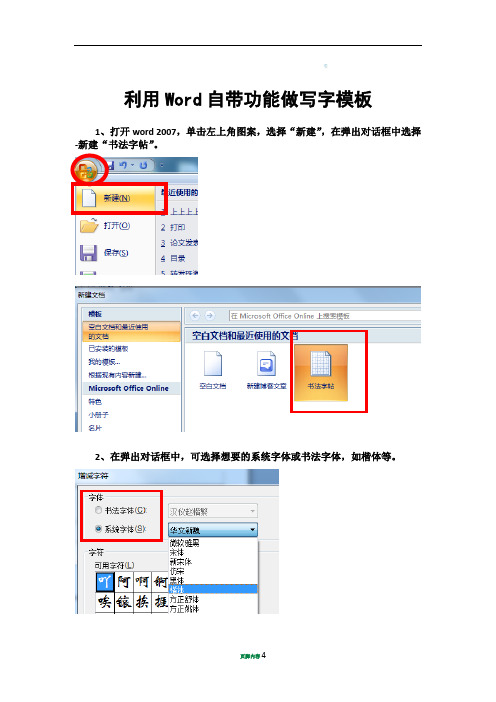
利用Word自带功能做写字模板
1、打开word 2007,单击左上角图案,选择“新建”,在弹出对话框中选择-新建“书法字帖”。
2、在弹出对话框中,可选择想要的系统字体或书法字体,如楷体等。
3、汉字是按字典的拼音顺序从A到Z排列的,往下拖动,找到想要的汉字,多次单击“添加”,可将想要的字放入字帖中。
4、系统默认的字帖是米字格,字体是空心的,如下图所示:
5、可在“书法”标签下,选择“网格样式”更改为田字格或口字大方格。
可在“书法”标签下,选择“选项”可设置字体(颜色及是否空心)、网格
(方格线和虚线的粗细)、常规(每页纸显示多少个汉字)
6、大功告成,可以直接打印了!。
- 1、下载文档前请自行甄别文档内容的完整性,平台不提供额外的编辑、内容补充、找答案等附加服务。
- 2、"仅部分预览"的文档,不可在线预览部分如存在完整性等问题,可反馈申请退款(可完整预览的文档不适用该条件!)。
- 3、如文档侵犯您的权益,请联系客服反馈,我们会尽快为您处理(人工客服工作时间:9:00-18:30)。
利用Word自带功能做写字模板
1、打开word 2007,单击左上角图案,选择“新建”,在弹出对话框中选择-新建“书法字帖”。
2、在弹出对话框中,可选择想要的系统字体或书法字体,如楷体等。
3、汉字是按字典的拼音顺序从A到Z排列的,往下拖动,找到想要的汉字,多次单击“添加”,可将想要的字放入字帖中。
4、系统默认的字帖是米字格,字体是空心的,如下图所示:
5、可在“书法”标签下,选择“网格样式”更改为田字格或口字大方格。
可在“书法”标签下,选择“选项”可设置字体(颜色及是否空心)、网格(方格线和虚线的粗细)、常规(每页纸显示多少个汉字)
6、大功告成,可以直接打印了!。
